テキストエディタ
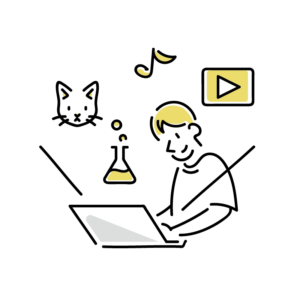
テキストエディタは文字情報のみのファイル(テキストファイル)を
- 作成
- 編集
- 保存
するためのアプリケーションです。
Windowsのメモ帳や、Macのテキストエディットなどもテキストエディタになります。
プログラミング用にエディタの機能を強化しているものもあります。
ではプログラミングに特化したテキストエディタを紹介します。
【 Sublime Text 】
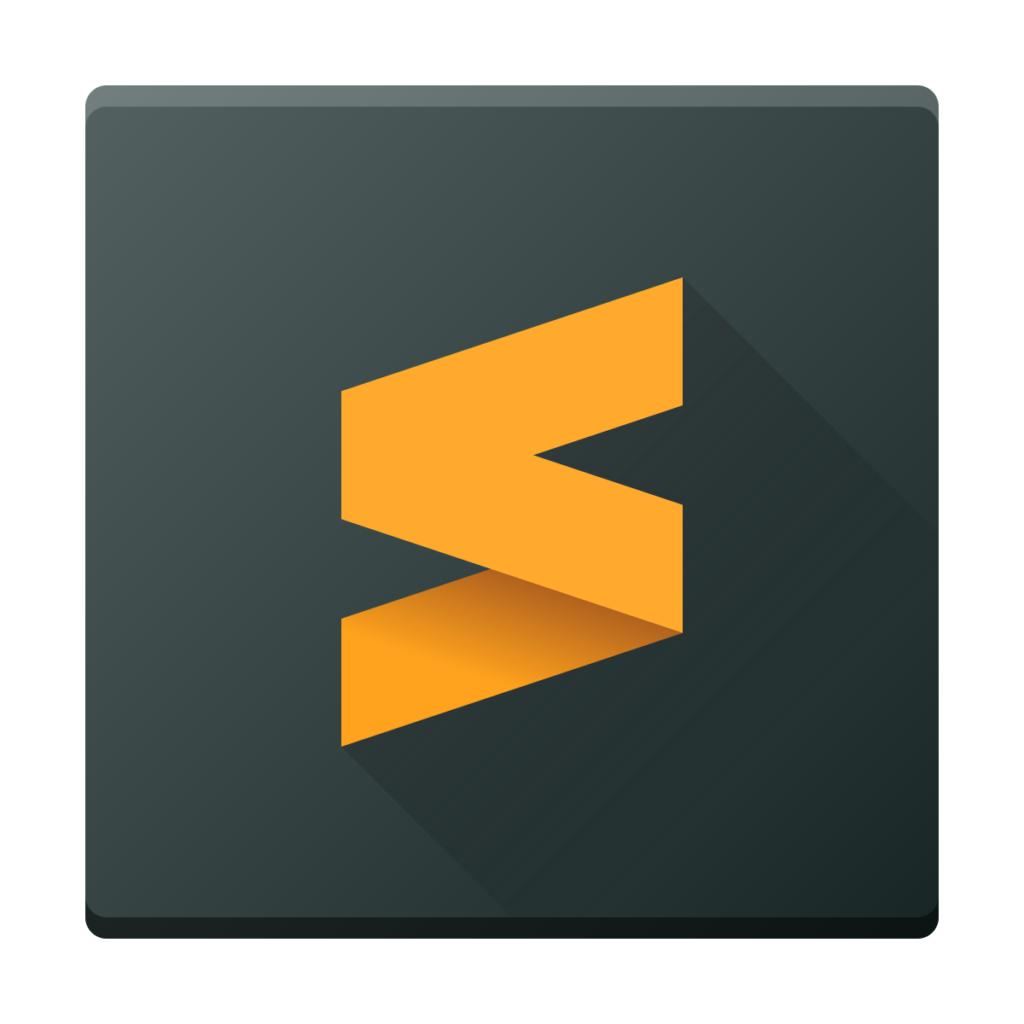
軽くて使いやすいと人気のテキストエディタです。
初期状態は無駄な機能がなくシンプルです。
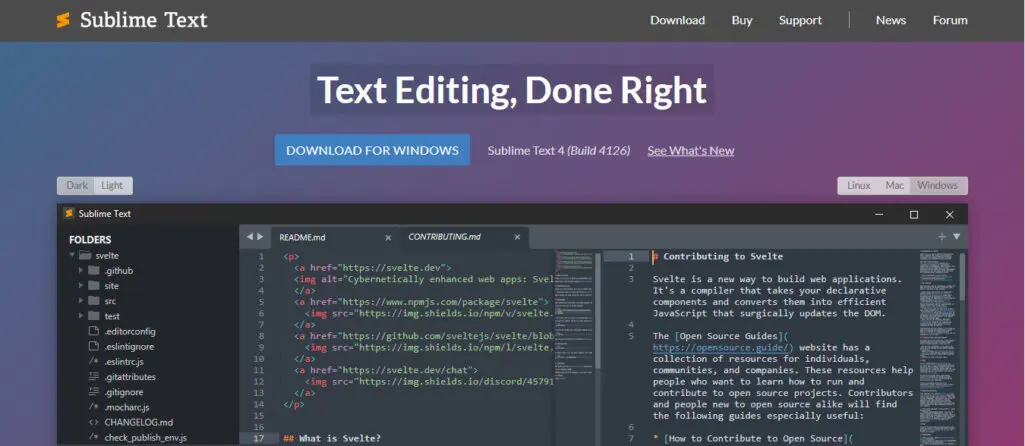
拡張機能が豊富で、自分の好みにカスタマイズできます。
ショートカットキーも多く、使い込んでいくうちに自分に馴染んだエディタにできます。
ただし、初期状態が英語です。日本語に変更できますが、ご自身で日本語をプラグインする必要があります。
日本語に変更する方法『アドミンウェブ』さんのページがとてもわかりやすく参考になります。
【 Visual Studio Code 】
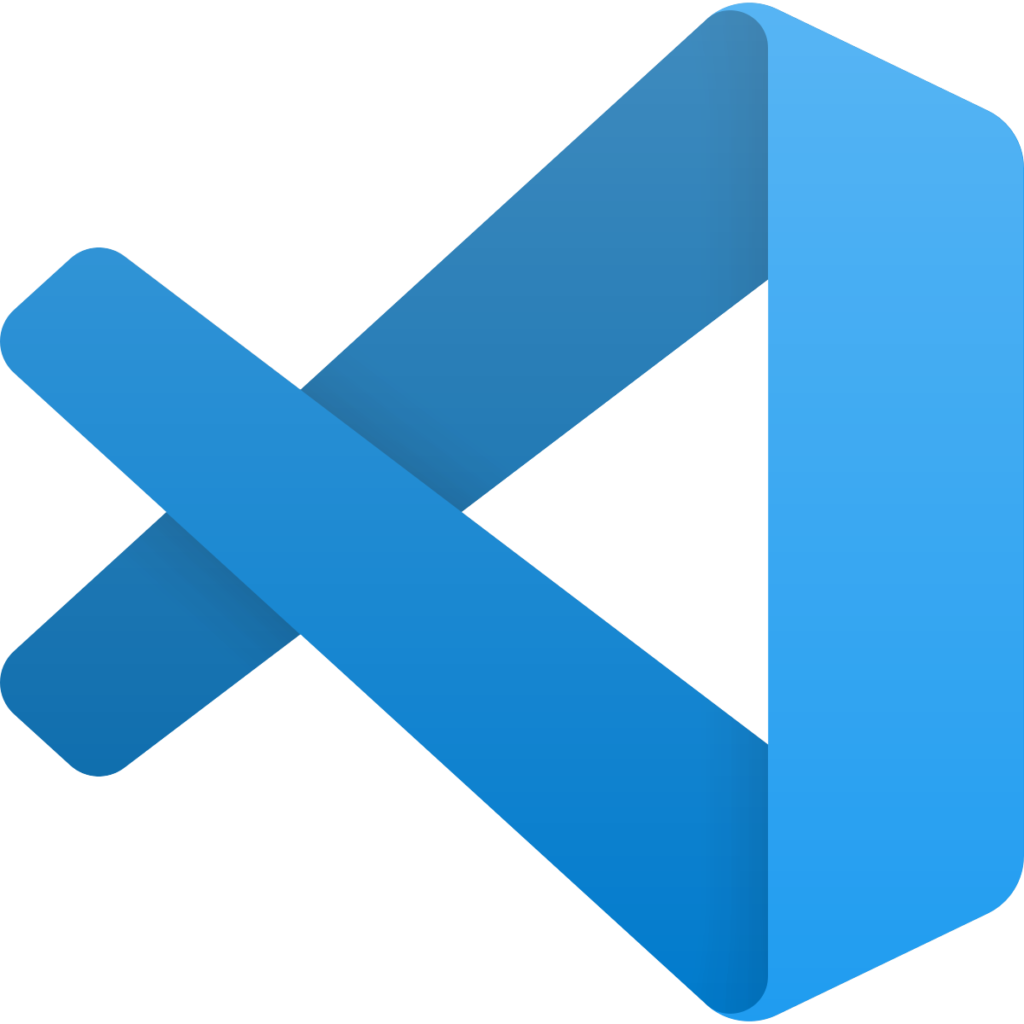
マイクロソフト社が開発したオープンソースの高機能テキストエディタです。
Windowsはもちろん、macOSやLinuxでも動作します。
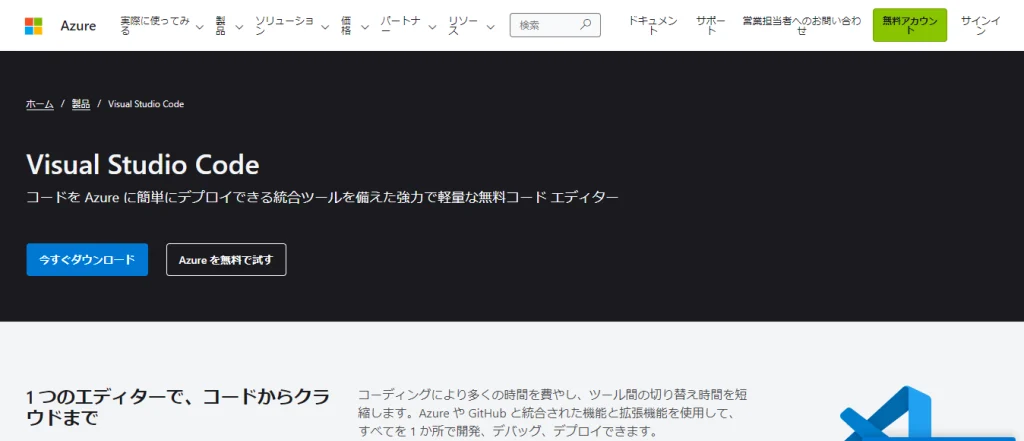
初期状態でも使える機能が充実しているため設定に時間がかかりません。
一度入力したキーワードが自動記憶され、次回から候補として表示されるなど入力補完機能が優れています。
現在、私はこのテキストエディタを利用しています。便利に感じるのは、同じ画面に2つ、3つと同時に表示させることができます。分割方法も簡単なので他のコードを表示させながら、プログラミングしています。分割の上限はわかりません。上下に分けて、横はいくらでも分割できると思います。ただ何十分割するメリットがあるのかわかりません。私は1番おすすめです。
【 サクラエディタ 】
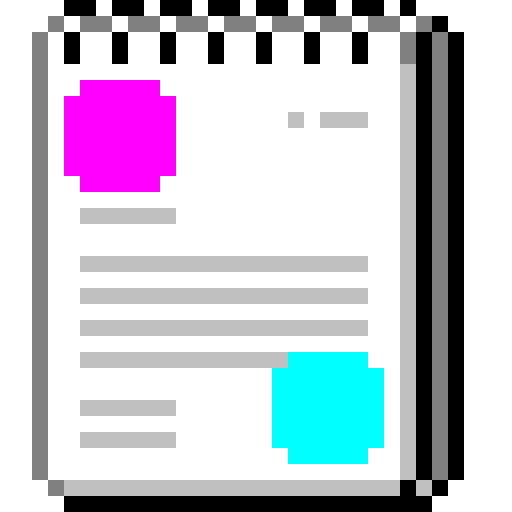
日本製の老舗テキストエディタで長年多くのユーザーに愛されてきました。
「たけ(竹パンダ)」さんのテキストエディタSAKURAの公開ソースを元に作られたテキストエディタです。
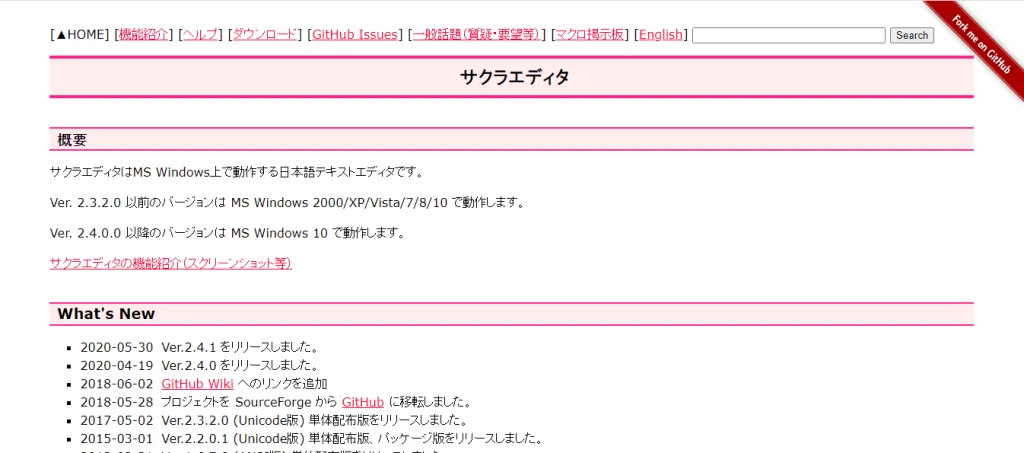
すべて日本語であるため初心者でも利用しやすく、キーワードの自動色分けや見出しのツリー表示など機能面も充実しています。
対応OSはWindowsのみとなります。
月額968円からの高速LiteSpeed採用クラウド型レンタルサーバー ![]()
【 Notepad++ 】
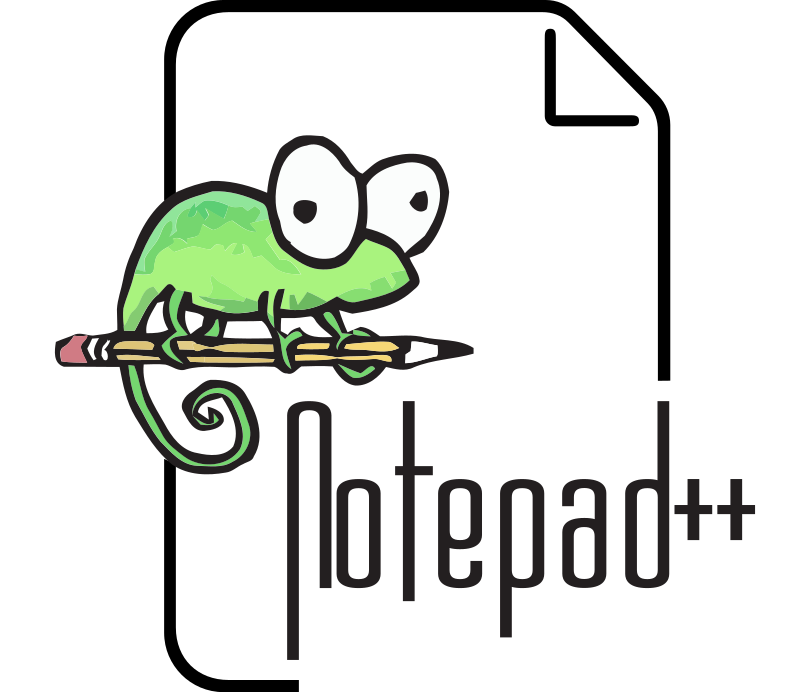
世界中で利用されているオープンソースのテキストエディタです。
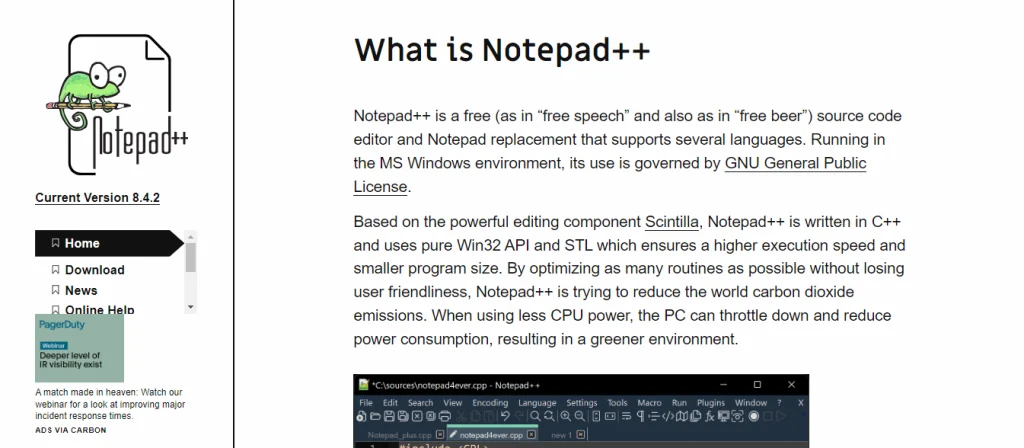
主要言語をはじめ、約30種類以上のハイライト表示に対応しています。
プラグインを入れることで豊富な拡張機能が利用できる。
対応OSはWindowsのみとなります。
【 秀丸エディタ 】

日本国内で人気の高いテキストエディタです。
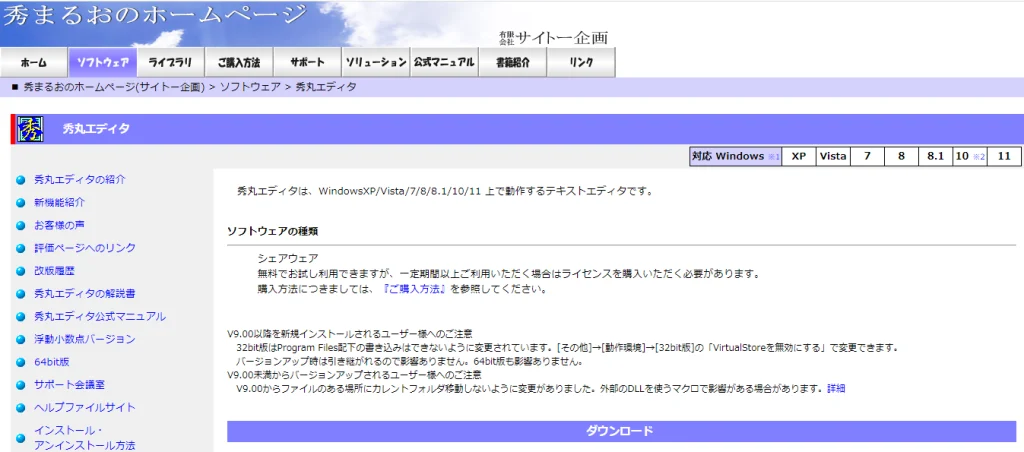
高速かつ軽快に動作し、回数無制限のアンドゥ・リドゥや最大1000万行まで編集可能であるなど機能面も充実しています。
無料のテキストエディタが多い中、秀丸エディタは有料です。
【 ATOM 】
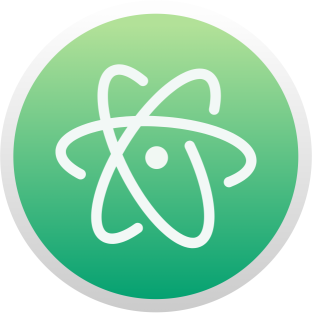
GitHub上にて開発されたオープンソースのテキストエディタです。
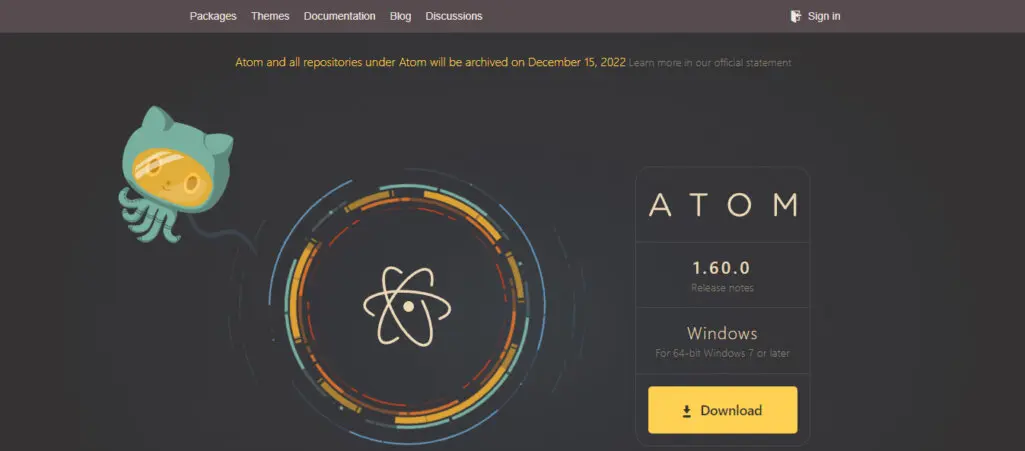
プログラミング初心者からプロまで幅広い支持を受けています。
自動でカッコを閉じてくれたりCSS要素を教えてくれたりするほか、Gitと連携できるなど開発補助機能が充実しています。
見た目のテーマも変更できるため、気分に合わせてテーマを選ぶことも可能です。
ただし日本語対応にするには手動で設定をする必要があります。
【 TeraPad 】

最小限の機能に絞った日本製のシンプルなテキストエディタです。
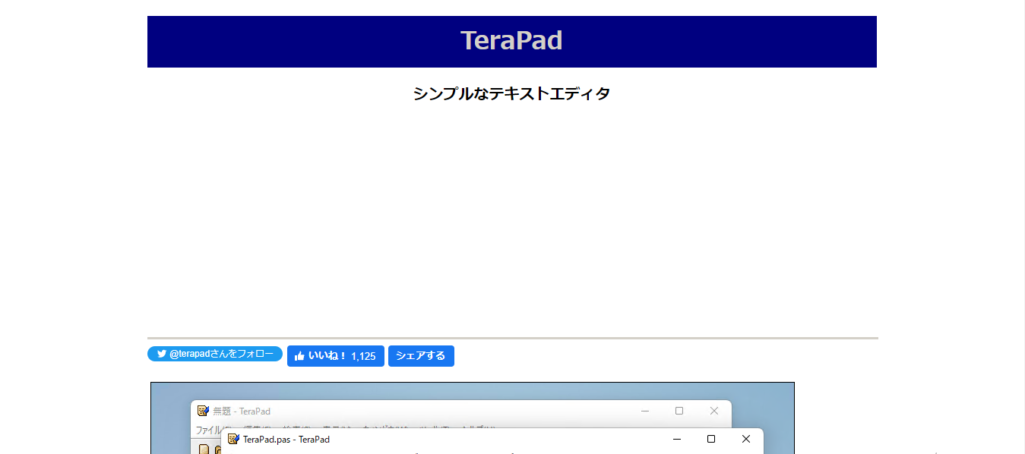
行番号表示やHTMLタグのハイライト表示などでコードが見やすく、特にプログラミングの学習初期段階におすすめです。
動作も軽くスムーズに利用できますが、他のテキストエディタに比べると機能面が少ないです。
まとめ
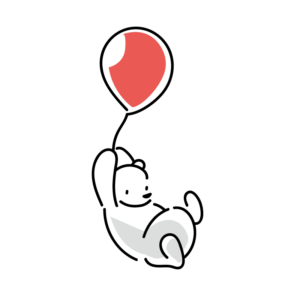
以上が私が調べたテキストエディタですが、他にも数多くあります。
初心者の私の視点で紹介しておりますので、ご容赦ください。
ちなみに私は『ATOM』を利用しようとしましたが、なぜかインストールができませんでした。
セキュリティーがブロックしてしまっているいう記事がありますが、PCに詳しくない管理人には無理でした。。。
最初は『Sublime Text』を利用していました。その後、今では『 Visual Studio Code 』を利用しています。理由は大したことはないのですが、プログラミングを勉強するにあたって、プログラミングの動画などを見たときに、 『Visual Studio Code 』を使用している人が多く感じられたからです。その方がテキストエディタの違いで悩むことがないように感じたからです。
ここまで読んでいただき有難うございました。



コメント